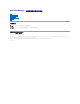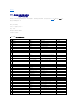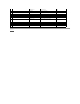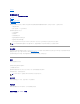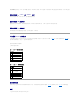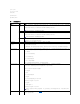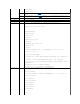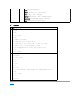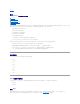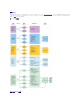Dell OpenManage™ 底板管理控制器用户指南 简介 配置 Managed System 使用 BMC 管理公用程序 已知问题和常见问题 BMC 管理公用程序错误代码 终端模式命令 词汇表 注和注意 注 : “注”表示可以帮助您更好地使用计算机的重要信息。 注 意 :“注意”表示可能会损坏硬件或导致数据丢失,并告诉您如何避免此类问题。 本说 明 文 件 中 的 信 息 如 有 更 改 , 恕 不另行 通 知 。 © 2004 Dell Inc. 版 权 所 有 , 翻 印 必 究 。 未经 Dell Inc. 书面许可,严禁以任何形式进行复制。 本文中使用的商标:Dell、DELL 徽标、Dell OpenManage 和 PowerEdge 是 Dell Inc.
返回目录页 BMC 管理公用程序错误代码 Dell OpenManage™ 底板管理控制器用户指 南 本附录提供了 BMC 管理公用程序的错误信息列表。 如果出现功能故障,一条错误信息会打印到 stderr。 错误信息的文本列在表 A-1 的“Message”( 信 息 )列中。 错误总是以可解析的格式打印,如: Error ():! (错误 (<十六进制代码>):<信息>! ) 下面是一个实例: Error(0xC1):Invalid Command! (错误(0xC1):无效命令!) 表 A-1.
AEh AFh 意外的 IPMI 错误。 未知错误 返回目录页 无效的保留 ID。 无效的保留 ID。 0xC5 重复的命令。 无法执行重复的请求。 0xCF SDR 正忙。 传感器数据记录库处在更新模式中。 0xD0 设备正忙。 设备处在固件更新模式中。 0xD1 BMC 不可用。 BMC 初始化正在进行。 0xD2 错误的 BMC 状态。 在当前的 BMC 状态中不支持请求。 0xD5 BMC 超出会话。 没有会话插槽可供连接请求使用。 无效的 LUN。 请求了无效的逻辑单元号码 (LUN)。 0xC2 未指明的错误。 未指明的错误。 0xFF 未知的错误。 未知的错误。 0x81、 0x82、 0x83
返回目录页 终端模式命令 Dell OpenManage™ 底板管理控制器用户指 南 安全信息 语法 十六进制 ASCII 命令格式 文本命令格式 本附录提供有关终端模式命令的信息。 终端模式可以让您使用串行端口连接直接连接到系统的底板管理控制器 (BMC),并执行基于文本的命令。 它支持两类文本命令: l 有限选项的文本命令 l 标准二进制 IPMI 1.5 十六进制 ASCII 命令 使用终端模式功能可以执行下列任务: l 打开或关闭服务器。 l 重设服务器。 l 检索服务器的运行状况。 l 配置和检索服务器管理子系统引导选项。 l 配置和检索 BMC 的终端模式配置。 l 执行 Intelligent Platform Management Interface (IPMI) 版本 1.
在提交给 BMC 进行处理之前, 字符可以删除一整条信息。 如果已经启用了行编辑, 键会后跟一个输入新行序列,BMC 会通过输出新行序列来响应。 否则,BMC 会查找 下一个开始字符。 特殊字符处理 — 或 字符 如果信息尚未提交给 BMC, 或 键可以删除最后输入的字符。 特殊字符处理 — 续行字符 通过使用续行字符 并在其后紧跟输入新行序列,可以在多行中分隔长的 IPMI 信息。 文本和十六进制 ASCII 命令均支持续行字符。 特殊字符处理 — 非法字符 BMC 接收到的任何非法字符都会清除进程中的信息,之后 BMC 会查找下一个开始字符。 十六进制 ASCII 命令格式 二进制 IPMI 命令会被作为一系列不区分大小写的十六进制 ASCII 对进行发送和接收,每对使用一个<空格>字符与前一对隔开。 表 B-1 列出了到 BMC 的终端模式请求,表 B-2 列出了 来自 BMC 的终端模式响应。 下面是一个二进制 IPMI 请求信息实例: [18 00 22] ([
[18 00 22] [1C 00 22 00] 文本命令实例: [SYS TMODE] [OK TMODE] 表 B-3.
V:XX <输出终结序列> N:AA BB <输出终结序列> -V XX YY 设置易失性终端模式配置。 XX 和 YY 表示表 B-4 中所指定数据字节 1 和 2 的十六进制 ASCII 编码。 BMC 返回与上面 SYS SET TCFG 相同的输出。 -N XX YY 设置非易失性终端模式配置。 XX 和 YY 表示表 B-4 中所指定数据字节 1 和 2 的十六进制 ASCII 编码。 BMC 返回与上面 SYS SET TCFG 相同的输出。 SYS RESET 指示 BMC 执行立即系统硬重设。 SYS POWER OFF 指示 BMC 执行立即系统关机。 SYS POWER ON 使 BMC 执行立即系统开机。 SYS HEALTH QUERY 使 BMC 以“简洁”格式返回高级版本的系统运行状况。 如果该命令被接受,BMC 会返回下列格式的字符串。 PWR:zzz H:xx T:xx V:xx PS:xx C:xx D:xx S:xx O:xx 其中: PWR 是系统电源 (POWER) 状态。 H 是整体运行状况 (Health)。 T 是温度 (Temperatu
“良 好”(OK)(正常工作范围内监视的参数)。 “不严重” (non-critical) (“警告”:硬件超出正常工作范围)。 “严重” (critical)(“严重错误”:硬件超出额定值)。 “不 可 恢复”(non-recoverable)(“潜在损坏”:系统硬件将要损坏或已经损坏)。 “未指明的故障” (unspecified fault)(已检测到故障,但未指明严重程度)。 “未 知” (Unknown)状况暂无/未知(一般是因为系统已关机)。 表 B-4.
返回目录页 简介 Dell OpenManage™ 底板管理控制器用户指 南 支持的系统 BMC 配置和管理任务 BMC 配置和管理工具 其它可能需要的 Dell 文档 获得技术帮助 Dell™ PowerEdge™ 系统底板管理控制器 (BMC) 通过与主机板上的不同传感器通信来监视系统是否有严重事件,并在某些参数超出其预置阈值时发出警报和日志事件。 BMC 支持工业标 准的 Intelligent Platform Management Interface (IPMI) 规范,可以实现远程配置、监测和恢复系统。 BMC 提供以下功能: l 通过系统的串行端口和集成 NIC 进行访问 l 故障日志记录和 SNMP 警报发送 l 访问系统事件日志 (SEL) 和传感器状况 l 控制包括开机和关机在内的系统功能 l 独立于系统电源或工作状态的支持 l 用于系统设置、基于文本公用程序和操作系统控制台的文本控制台重定向 l 使用 LAN 上串行 (SOL) 访问 Red Hat® Enterprise Linux 串行控制台界面 Dell 提供了多个功能不同的公用程序和程序,供您访问
管理 BMC 要在预引导的环境中管理 BMC,或访问未响应系统的 BMC,您必须使用 BMC 管理公用程序。 请参阅“使用 BMC 管理公用程序”。 要在运行着操作系统的系统上配置 BMC,或执行每 天 BMC 管理任务,您可以使用 Server Administrator 主页上的 GUI。 请参阅《Server Administrator 版本 2.0 用户指南》以了解使用 Server Administrator 来管理系统 BMC 功 能的详情。图 1-1 显示了 BMC 的配置值表。 图 1-1.
如果打算使用系统的 BMC 发送 BMC 警报,则您必须遵循表 1-1 中所列的“警报时的 BMC 措施”配置指导。 表 1-1. “警报 时的 BMC 措 施”配 置 指导 功能 l l l 连接 方 法 系统重设 系统关机 系统关机后再开机 基 本 配 置 任务 BMC 配 置 工 具 通过共享的 LAN 进行访问 l l DTK(预操作系统环境) Server Administrator l l BMC 管 理 工 具 启用平台事件 启用警报措施 暂无 通过共享 LAN 的基本 BMC 警报 发送 如果打算使用系统的 BMC 只通过 IT Assistant 来监视 BMC 警报,则您需要遵循表 1-2 中所列的 BMC 配置指导。 表 1-2.
功能 连接 方 法 l l l l 文本公用程序控制台重定向 远程 BIOS 设置 Microsoft 文本控制台重定 向 Red Hat Enterprise Linux 文本控制台重定向 通过共享的 LAN 进行访问 BMC 配 置 工 具 l l l l 基 本 配 置 任务 BIOS(预操作系统环境) BMC 设置模块(预操作系统 环境) DTK(预操作系统环境) Server Administrator(只 启用 BMC 串行) l l l l l l BMC 管 理 工 具 配置 BMC 用户 在 Managed System 上启用 LAN 在 Managed System 上配置 IP 地址、子 网掩码和网关 启用 VLAN(可选) 在 BIOS 中启用 BMC NIC 配置 BIOS 文本控制台重定向 ¡ 设置波特率(9600 或 19200)和 终端仿真类型(VT100 或 ANSI) l l l SOL Proxy Microsoft 文本控制台重定 向 Red Hat Enterprise Linux 文本控制台重定向 BMC 配置和管理工具 使用 BMC
除本《用户指南》之外,您也可以在 Dell 支持网站 support.dell.com 或说明文件 CD 上找到下列指南: l 《Dell OpenManage 快速安装指南》提供在 Management Station 上安装 BMC 管理公用程序的更多信息。 l 《Dell OpenManage Server Administrator 版本 2.0 用户指南》提供使用 Server Administrator 管理系统 BMC 的更多信息。 l 《Dell OpenManage Deployment Toolkit 版本 1.3 用户指南》提供安装和使用 Deployment Toolkit 公用程序的更多信息。 l 《Dell OpenManage Deployment Toolkit 版本 1.3 命令行界面参考指南》提供全部有效 BMC 相关命令行选项、子选项和参数的完整列表。 l 《Dell OpenManage IT Assistant 用户指南》 版本 7.
返回目录页 配置 Managed System Dell OpenManage™ 底板管理控制器用户指 南 BIOS 配置 底板管理控制器配置 使用 Deployment Toolkit 版本 1.3 BMCCFG.EXE 公用程序配置 BMC 使用 Server Administrator 版本 2.0 配置 BMC 在使用 BMC 管理公用程序之前,您必须先配置必要的系统 BIOS、网络和串行连接设置来实现对 BMC 的访问。 另外,要利用 BMC 管理公用程序 IPMI 串行功能,Management Station 与目标 BMC 对应串行 I/O 端口之间使用串行通信线 (null modem cable) 的连接必须正常。 本节介绍使用 BMC 管理公用程序访问和管理 BMC 所必须执行的一些基本步骤。 下面将介绍这些步骤: l BIOS 配置 l 底板管理控制器配置 l 使用 Deployment Toolkit BMCCFG.
使用上下箭头键浏览到“Failsafe Baud Rate”( 故 障 自动保护波 特 率 )选项,然后使用空格键设置控制台故障自动保护波特率(若可行)。 9. 10. 使用上下箭头键浏览到“Remote Terminal Type”(远程终端类型 )选项,然后使用空格键选择 VT 100/VT 200 或 ANSI(若可行)。 11. 按 返回“System Setup”( 系统 设置 )屏幕。 12.
使用 Deployment Toolkit 版本 1.3 BMCCFG.EXE 公用程序配置 BMC Dell OpenManage™ Deployment Toolkit (DTK) 包括了一组基于 DOS 的公用程序,用于配置和部署 Dell PowerEdge 系统。 DTK BMCCFG.EXE 公用程序专门设计为使用功能强 大、全面的命令行界面处理全部必要的 BMC 配置任务。 此公用程序在 Dell PowerEdge 1425SC 和所有支持的 Dell PowerEdge x8xx 系统上运行。 在 PowerEdge x7xx 或更早 系统上不支持 BMCCFG.EXE 公用程序。 要使用 BMC 管理公用程序,您必须使用 BMCCFG.EXE 公用程序配置 Managed System。 请执行下列任务: l 安装 Deployment Toolkit 版本 1.3。 l 创建包含 DOS 可引导映像、相应光盘驱动程序(仅限光盘)和 BMCCFG.
如果您使用可引导软盘配置 BMC,请转到下一步。 如果您使用可引导 CD 配置 BMC,请转到步骤 9。 8. 将 BMCCFG.EXE 公用程序复制到可引导软盘。 现在您可以使用 BMCCFG.EXE 公用程序配置 BMC 了。 请转到“配置 BMC”。 9. 10. 启动光盘刻录软件,并使用刚创建为引导映像的可引导软盘生成 DOS 可引导光盘。 将 BMCCFG.EXE 公用程序复制到光盘的根目录。 现在您可以使用可引导光盘在 Managed System 上配置 BMC 了。 请转到“配置 BMC”。 配置 BMC 使用 BMC 管理公用程序在 Managed System 远程管理 BMC 之前,您必须执行一些基本配置任务。 DTK BMCCFG.
配置 BMC IP 地址 1. 将 DOS 可引导软盘或光盘插入要执行部署系统的相应驱动器,然后重新引导系统。 2. 要将 LAN 信道的 BMC IP 地址源配置为 DHCP,请在命令提示符下输入: bmccfg lcp --ipaddrsrc=dhcp 按 执行命令行选项。 要了解用于配置 BMC LAN 信道的全部有效选项、子选项和参数,请参阅《Deployment Toolkit 版本 1.3 命令行界面参考指南》。 3. 要将 LAN 信道的 BMC IP 地址源配置为静态 IP 地址,请在命令提示符下输入: bmccfg lcp --ipaddrsrc=static --ipaddress=XXX.XXX.XXX.XX --subnetmask=XXX.XXX.XXX.X --gateway=XXX.XXX.XXX.X 按 执行命令行选项。 要了解用于配置 BMC LAN 信道的全部有效选项、子选项和参数,请参阅《Deployment Toolkit 版本 1.3 命令行界面参考指南》。 配置 BMC 串行信道访 问 1.
1. 登录到目标系统的 Server Administrator 主页。 2. 单击“System”( 系统)对象。 3. 单击“Main System Chassis”( 主 系统机 箱 )对象。 4. 单击 BMC 对象。 5. “BMC Information”(BMC 信 息 )窗口会出现。 6. 单击“Configuration”( 配 置 )选项卡。 在“Configuration”( 配 置 )选项卡下面,您可以配置 LAN、串行端口和 LAN 上串行。 7. 单击“Users”( 用户)选项卡。 在“Users”( 用户)选项卡下面,您可以修改 BMC 用户配置。 注 意 :必须为每个 BMC 用户设置密码。 BMC 固件不允许访问具有空用户名或密码的用户。 8.
返回目录页 使用 BMC 管理公用程序 Dell OpenManage™ 底板管理控制器用户指 南 安装 BMC 管理公用程序 安装过程 IPMI Shell SOL Proxy 使用 SOL Proxy 配置文件配置 SOL Proxy BMC 管理公用程序是一组软件应用程序,可以实现配有 BMC 的系统远程管理和配置。 BMC 管理公用程序包括下列组件: l 命令行界面 (IPMI Shell) IPMI Shell 是一个可编写脚本的控制台应用程序,可以使用 IPMI 1.5 协议来控制和管理远程系统。 IPMI Shell 支持到 BMC 的串行访问和 LAN 访问。 它允许通过命令行 shell,而非图形用户界面 (GUI) 来管理一个或多个 Managed System。 使用 IPMI Shell 可以执行下列任务: l ¡ 系统电源管理 ¡ 系统标识 ¡ 访问事件日志 ¡ 系统标识符控制 LAN 上串行 Proxy (SOL Proxy) SOL Proxy 是一个远程登录后台程序,允许使用 LAN 上串行 (SOL) 和 IPMI 1.
支持的操作系统 Management Station 必须运行下列一个支持的操作系统: l Red Hat Enterprise Linux AS(版本 2.
软件许可协议会出现。 6. 如果同意,选择“I accept the terms in the license agreement”( 我 接 受许可协 议中 的条款 ) 。 “System Type”( 系统 类型 )屏幕会出现。 7. 选择“Custom Setup”( 自 定义 设置 )并单击“Next”( 下 一步)。 “Custom Setup”( 自 定义 设置 )屏幕会出现。 8. 从 BMC 控制台左边显示的下拉菜单中,选择“This feature, and all subfeatures will be installed on the local hard drive”(此功能及所有子功能将 会安装到 本 地 硬盘 驱 动器 上 )。 要接受默认目录路径,请单击“Next”( 下 一步)。 否则,请单击“Browse”(浏 览),浏览到想要安装软件的目录,然后单击“Next”( 下 一步)。 “Ready to Install the Program”( 准备安装程 序 )屏幕会出现。 9.
solproxy status solproxy start solproxy stop solproxy restart 在运行所支持 Red Hat Enterprise Linux 操作系统的 系统上 卸载 要卸卸 BMC 管理公用程序,请执行下列步骤: 1. 以 root 登录。 2.
使用 IPMI Shell 要使用 IPMI Shell,请执行下列步骤: 在运行支持的 Microsoft Windows 操作系统的系统上: 1. 启动“Command Prompt”(命令提示符)窗口。 2. 转到 ipmish.exe 文件所在的目录。 默认情况下,ipmish.exe 位于目录:C:\Program Files\ Dell\SysMgt\bmc。 3. 输入 IPMI Shell 命令(请参阅“IPMI Shell 命令语法”)管理远程系统。 转到“IPMI Shell 命令”以了解全部有效的选项、命令、子命令和参数。 在运行支持的 Red Hat Enterprise Linux 操作系统的系统上: 1. 启动一个操作系统 (OS) shell。 2. 输入 IPMI Shell 命令(请参阅“IPMI Shell 命令语法”)管理远程系统。 转到“IPMI Shell 命令”以了解全部有效的选项、命令、子命令和参数。 IPMI Shell 命 令语法 IPMI Shell CLI 命令的一般语法如下: ipmish [全局选项] ...
-u John 嵌入制表符或空格的参数必须括在一对双引号 (") 中。 例如: -user "John Smith" 每个命令都有一个默认操作。 默认操作通常是,但不一直是,读取和显示命令的当前设置或状态等操作。 IPMI Shell 全 局选 项 IPMI Shell 具有以下全局选项: IPMI 会话选项 -ip 摘要 ipmish -ip bmc_ip_地址 | bmc_主机名 -u 用户名 -p 密码 说明 这个选项用于使用 LAN 信道建立到远程 Managed System 的连接。 如果没有配置其它端口,则会使用安装时指定的 IP 端口(默认值是 623)。 选项 注 :以下选项不能单独使用。 一个或多个 IPMISH 命令必须跟着选项。 -ip bmc_ip_地址 | bmc_主机名 指定远程 Managed System 的 IP 地址或主机名。 -u 用户名 指定 BMC 用户名。 -p 密码 指定 BMC 用户密码。 IPMI 会话选项 -com 摘要 ipmish -com serial_port -baud baud_rate -flow flow_cont
注 :以下选项不能单独使用。 一个或多个 IPMISH 命令必须跟着选项。 -com 串行端口 指定建立到 Managed System 的 IPMI 会话时使用的串行端口。 对于运行 Windows 的系统,Management Station 端口可以为 1、2、3 等。 对于运行 Red Hat Enterprise Linux 的系统,Management Station 端口可以为 ttyS0、ttyS1、ttyS2 等。 -baud 波特率 指定串行信道上的通信波特率,如 9600 或 19200。 串行信道的波特率应与 Managed System 中设置的波特率相符。 -flow 流控制 指定数据流控制方法。 有两个流控制选项:CTS(硬件流控制)和 NONE(没有流控制)。 -u 用户名 指定 BMC 用户名。 -p 密码 指定 BMC 用户密码。 IPMI 帮助选 项 -help 摘要 ipmish -help [命令] 说明 此选项显示以下信息: l 所有命令的摘要页 l 一个命令所有子命令的摘要 l 命令-子命令组合的详细说明 选项 -help 命令
图 3-4. IPMI 帮助选 项 实例 2 IPMI Shell 命令 表 3-1 列出了包含简单说明的 IPMI Shell 命令。 表 3-1.
identify 摘要 identify [on [-t 秒数] | off] 说明 此命令控制前面板上的标识 LED。 请参见图 3-5。 子命令 on off 打开或关闭 Managed System 的前面板 LED。 如果 BMC 支持 IPMI 扩展 Chassis Identify On 命令,则在使用 identify off 命令关闭 LED 之前,identify on 命令会无限期地 打开 LED。 选项 -t 秒数 指定 LED 打开多长时间。 它不应超过 255 秒。 默认子 命 令 如果没有指定子命令,则这个命令与 identify on 命令作用相同。 图 3-5.
子命令 fru — 返回 FRU 相关信息 id — 返回 BMC 相关信息 默认子 命 令 如果没有指定子命令,则这个命令与 sysinfo id 命令作用相同。 请参见图 3-6。 图 3-6.
默认子 命 令 如果没有指定子命令,则这个命令与 power status 命令作用相同。 请参见图 3-7。 图 3-7.
-max 计数 指定显示的最大记录数。 如果计数参数的值大于记录总数,则显示的最后一条记录将是事件日志中的最后一个。 -last n 指定被显示的记录号,从最后一条记录开始往前数。 默认子 命 令 如果没有指定子命令,则这个命令与 sel status 命令作用相同。 显示 格 式 系统事件日志记录使用列表格式显示。 列标题有:“Ordinal Number”(顺序号)、“Date”( 日 期 )、“Time”(时 间)、“Sensor Number”(传感 器号)、“Sensor Type”(传感 器类型 )和“Brief Description”(简要说明 )。 请参见图 3-8。 图 3-8.
SOL Proxy 通信模式可以让您查看和配置 Managed System 的 BIOS 设置,以及使用远程登录客户端远程重设 Managed System。 SOL Proxy 被安装为一个后台程序服务,会自动 在每次系统引导时启动。 SOL Proxy 一次只能处理一个远程登录会话。 您可以使用各种不同的远程登录客户端访问 SOL Proxy 功能。 例如: l 在 Windows 环境中,您可以将命令提示符窗口用作控制台。 但是,除在运行 Windows Server 2003 的系统之外, 和 等功能键在这个客户端上都不能正确操 作。 l 在 Windows 环境中,您也可以将任何支持 VT100 或 ANSI 仿真模式的远程登录应用程序(如 HyperTerminal)用作控制台。 HyperTerminal 键映射是基于所支持的终端仿 真模式的,它不支持一些有用的终端类型。 例如,HyperTerminal 不支持“Linux”终端模式(一种修改的 VT100 终端)。 如果您使用 HyperTerminal 连接到 Red Hat Enterprise Linux 控制
使用 Windows HyperTerminal 控制台 要连接并使用 SOL Proxy: 1. 在 Management Station 上打开一个 HyperTerminal 会话。 2. 创建新的 TCP/IP 配置,提供在安装 SOL Proxy 时指定的 SOL Proxy 服务器 IP 地址和端口号(默认值为 623)。 仿真模式为 VT100 和 ANSI。 注 :您提供的 IP 地址和端口号应与 SOL Proxy 配置文件中定义的相符。 有关详情,请参阅“使用 SOL Proxy 配置文件配置 SOL Proxy”。 3. 单击工具栏中的“Connect”(连接 )按钮,尝试新定义的连接。 4. 如果提示您输入用户名,请提供 SOL Proxy 服务器的操作系统登录凭据。 5. 6. 提示时输入密码。 SOL Proxy 将使用这一操作系统用户名和密码组合在 SOL Proxy 服务器上验证您的身份。 具体验证模式取决于 SOL Proxy 服务器的操作系统配置。 但是, 如果使用 localhost 或 127.0.0.
SOL Proxy 主菜单可以让您更改远程 Managed System BMC 的 SOL 设置,重新引导远程 BMC,或激活控制台重定向。 选择菜单选项 1 - “Connect to the Remote Server's BMC”(连接 到远程 服务器 BMC)时,会提示您输入 BMC IP 地址和 BMC 登录名。 输入需要的信息并建立成功连接之 后,内部状态 SLP 会更改为“已连接”。 如果您选择菜单选项 2、3 或 4 并且应用程序状态不是“已连接”,则会提示您连接到 BMC。 菜单选项 2 可以让您启用、禁用和配置 SOL 默认值,其中包括激活 SOL 所需的最小用户权限及通信波特率。 菜单选项 3 和 4 可以让您通过 SOL Proxy 主菜单建立 SOL 远程控制台会话。 菜单选项 3 可以建立一个 SOL 会话,而不更改远程系统的状态。 这个选项特别适用于连接到 Microsoft SAC/EMS 或 Red Hat Enterprise Linux 控制台。 菜单选项 4 可以重新引导远程 Managed System 和建立 SOL 会话。 这个选项最适用于执行 BIOS 设置和
为 远程 Managed System 配置 SOL 在主菜单中选择选项 2。 注 :您必须连接到 Managed System 的 BMC 之后才能配置 SOL 功能。 如果 SOL Proxy 尚未连接到 Managed System 的 BMC,则会提示您输入 IP 地址和用户名/密码 组合。 请参阅“连接到远程 Managed System 的 BMC”了解详情。 SOL 配置菜单会出现。 根据当前的 SOL 状态,SOL 配置菜单的内容会不同: l 如果已经启用 SOL,则当前设置会显示出来,并为您提供三个选项。 请参见图 3-12。 图 3-12. 为 远程 系统配 置 LAN 上 串 行 ,实例 1 l 如果当前已禁用 SOL,图 3-13 中所示的选项会显示出来。 输入 Y 启用 SOL,输入 N 禁用 SOL。 请参见图 3-13。 图 3-13.
l 如果已启用 SOL,则两个 BMC 设置会显示出来: ¡ 系统串行端口和 BMC 间的通信波特率 ¡ 激活控制台重定向所需的最小 BMC 用户权限 SOL Proxy 显示了每个功能的有效值列表,以及在一对括号内括起来的功能的当前值。 选择值前的数字将其设为新的设置,并按 确认更改。 之后新的 BMC 设置会显示 出来。 请参见图 3-14。 图 3-14.
重新引导 Managed System 和激活控制台重定向 在主菜单中选择选项 4。 注 :您必须连接到 Managed System 的 BMC 之后才能配置 SOL 功能。 如果 SOL Proxy 尚未连接到 Managed System 的 BMC,则会提示您输入 IP 地址和用户名/密码 组合。 请参阅“连接到远程 Managed System 的 BMC”了解详情。 远程 Managed System 的电源状态会被确认。 如果电源为开,则会要求您决定是正常关机,还是强制关机。 之后,会一直监视电源状态,直到状态更改为关。 控制台重定向会开始,远程 Managed System 文本控制台被重定向到 Management Station。 使用转义字符序列 <~><.> 终结控 制台重定向,并返回顶层菜单。 在 Managed System 重新引导时,您可以输入 BIOS 系统设置程序来查看或配置 BIOS 设置。 请参见图 3-16。 注 :在激活控制台重定向之前,您必须先启用控制台重定向功能。 请参阅“配置 Managed System”了解详情。 图 3-16.
图 3-17. 帮助屏幕 示 例 退出 选择选项 6 结束远程登录会话,并从 SOL Proxy 断开连接。 使用 SOL Proxy 配置文件配置 SOL Proxy SOL Proxy 必须正确配置和运行之后才能建立远程登录连接。 有一些 SOL 参数可以由用户通过修改 solproxy.cfg 文件来进行设置。 这些参数及其说明如下: 注释 所有以“#”开头的行均被视为注释。 例如: #The file is an example. IP 地 址 ip — 指定用来连接到 SOL Proxy 的 IP 地址。 这个项目定义可以接受哪种连接类型来建立 SOL Proxy 远程登录会话。 有三个可能的值: l INADDR_ANY — SOL Proxy 接受对任何系统的远程登录请求。 l 127.0.0.
会话超时 session_timeout — 指定 SOL Proxy 会话超时之前的分钟数。 如果在指定超时期限内没有任何键盘活动,则远程登录会话和 SOL 会话会被关闭。 超时值的单位为分钟,但在 SOL Proxy 安装时可以修改。 例如: session_timeout=30 关机 超时 power_off_timeout — 指定 SOL Proxy 终止 Managed System 电源状态轮询之前的秒数。 如果 SOL Proxy 发出关机命令,而系统没有在指定的时间间隔内关机,SOL Proxy 会 返回一条信息,说明 SOL Proxy 未能由于超时间隔关闭系统。 注 :在选择了“Reboot and Activate Console Redirection”( 重 新 引导并激活控制台重定向)并且远程 Managed System 的电源为开时,会发出 power offIPMI 命 令。 之后会一直监视电源状态,直到电源状态报告“off”(关)。 如果电源状态保持“on”(开)的时间比超时期限长,“Reboot and Activate Console Redirection”(
返回目录页 已知问题和常见问题 Dell OpenManage™ 底板管理控制器用户指 南 已知问题 常见问题 本节介绍使用 BMC 管理公用程序时的已知问题及常见问题。 已知问题 一 般问 题 l 您必须分配一个有效的 BMC 用户名和密码之后才能使用 BMC 管理公用程序连接到系统的 BMC。 尽管系统的 BMC 固件不允许设置空的用户名或密码,但 BMC 管理公用程序对 此并没有限制。 如果在您使用 BMC 管理公用程序登录系统的 BMC 时,没有明确提供有效的 BMC 用户名和密码,则 BMC 固件会将空的用户名和密码用作默认值,从而造成“登 录未经授权”错误。 SOL Proxy 问 题 l l l IP 端口 623 上的 SOL Proxy 允许从 Web 浏览器进行连接。 但是,如果您从 Web 浏览器进行连接,SOL Proxy 只会显示杂乱和无用的数据。 您必须关闭 Web 会话,并通 过远程登录连接来运行该应用程序。 一次只有一个远程登录会话可以连接到 SOL Proxy 服务。 Microsoft® SAC 不会实现硬件控制流。 因此,当 EMS SAC 上已经启用控制台
答:当网络交换机启用了生成树 (spanning-tree) 时,它会用约 30-40 秒进行生成树检查,确保网络中没有回路。 在此期间,由该交换机转发的数据包会被阻塞。 因此,在生成树检查 完成之前,该软件不能与 BMC 通信。 在网络交换机上禁用生成树,然后再次尝试使用 SOL Proxy 执行一次“Reboot and Activate Console Redirection”( 重 新 引导并激活控制台重定向)命令。 现在您应该能够按 进入 BIOS 设置了。 问:为什么在控制台重定向期间,有些键或组合键,如 和 不能使用? 答:控制台重定向使用 ANSI 或 VT 100/220 终端仿真,此仿真只限于基本的 ASCII 字符。 有些功能键、箭头键和控制键在 ASCII 字符集中是不能用的,而大多数公用程序需要功能键 和控制键来执行日常操作。 请参阅本系统的用户指南以了解如何使用特殊的按键序列(称为转义序列)模拟某些功能键和控制键以替代那些不能正常使用的按键。 问:我可以在使用 BIOS 控制台重定向的同时使用终端模式吗? 答:可以。 BMC
返回目录页 词汇表 Dell OpenManage™ 底板管理控制器用户指 南 以下列表定义或标识了系统说明文件中使用的技术术语、缩写词和缩略词。 ANSI 美国国家标准学会 (American National Standards Institute) 的缩写 API 应用程序接口 (application program interface) 的缩写,它是一组用于集成软件应用程序的例程、协议和工具,用作操作系统与应用程序之间的接口。 ARP 地址解析协议 (Address Resolution Protocol) 的缩写,这是一种通过主机因特网地址查找其以太网地址的方法。 ASCII 美国信息交换标准代码 (American Standard Code for Information Interchange) 的缩写。 只包含 ASCII 字符集中字符的文本文件被称为 ASCII 文件(通常使用文本编辑器创 建,例如 Microsoft® Windows® 中的记事本)。 autoexec.bat 文 件 引导计算机时,在执行完 config.
系统中第一个串行端口至第四个串行端口的设备名称分别为 COM1、COM2、COM3 和 COM4。 COM1 和 COM3 的默认中断为 IRQ4,COM2 和 COM4 的默认中断为 IRQ3。 因 此,配置运行串行设备的软件时请务必小心,以免导致中断冲突。 config.sys 文 件 引导计算机时,在执行完 autoexec.bat 文件中的所有命令之前将执行 config.
l 最多可支持两个控制器,每个控制器最多可连接两个设备 EMM 扩充内存管理器 (expanded memory manager) 的缩写。 一种公用程序,在配备有 Intel386™ 或更高级别微处理器的系统上,使用扩展内存来模拟扩充内存。 EMS 扩充内存规范 (Expanded Memory Specification) 的缩写。 EPROM 可擦可编程只读存储器 (erasable programmable read-only memory) 的缩写。 ERA 嵌入式远程访问 (embedded remote access) 的缩写。 ERA/MC 嵌入式远程访问模块化计算机 (embedded remote access modular computer) 的缩写。 请参阅模块化系统。 ERA/O 嵌入式远程访问选项 (embedded remote access option) 的缩写。 ESM 嵌入式系统管理 (embedded systems management) 的缩写,它是系统软件和固件中的一组指令编码,用来通知用户系统中潜在的硬件问题。 FAT 文件分配表 (file
GUID 全局唯一标识符 (Globally Unique Identifier) 的缩写,它是软件应用程序中使用一个随机号码。 每个生成的 GUID 均被认为是唯一的。 h 十六进制 (hexadecimal) 的缩写。 以 16 为基的记数系统,在编程中通常用于识别系统 RAM 的地址和设备的 I/O 内存地址。 例如,十进制中数字序列 0 至 16 在十六进制记数法中 表示为:0、1、2、3、4、5、6、7、8、9、A、B、C、D、E、F 和 10。 在文本中,十六进制数字通常后面跟着 h。 HBA 主机总线适配器 (host bus adapter) 的缩写。 系统中驻留的 PCI 适配卡,其唯一的功能就是,将数据命令从 PCI 总线格式转换为存储互联格式(如 SCSI、光纤信道),并直接与硬 盘驱动器、磁带驱动器、CD 驱动器或其它存储设备通信。 HMA 高端内存区 (high memory area) 的缩写。 1 MB 以上扩展内存的前 64 KB。 符合 XMS 的内存管理器,可以使 HMA 成为常规内存的直接扩展。 另请参阅 XMM。 HPFS Windows NT 操作系统中高性能
个 IRQ 号码。 例如,默认情况下,系统中的第一个串行端口 (COM1) 被分配至 IRQ4。 虽然两个设备可以共享同一个 IRQ 分配,但是您不能同时运行这两个设备。 KB 千字节 (kilobyte) 的缩写,1 KB 等于 1,024 字节。 LAN 局域网 (local area network) 的缩写。 LAN 系统通常限制于同一座建筑物或几座相邻建筑物之内,所有设备通过专用线路连接至 LAN。 LPTn 系统中第一个并行打印机端口至第三个并行打印机端口的设备名称分别为 LPT1、LPT2 和 LPT3。 LRA 本地响应代理 (local response agent) 的缩写。 MB 兆字节 (megabyte) 的缩写。 术语兆字节表示 1,048,576 字节;但是在指硬盘驱动器存储时,通常将其四舍五入为表示 1,000,000 字节。 MHz 兆赫兹 (megahertz) 的缩写。 MS-DOS Microsoft 磁盘操作系统 (Microsoft Disk Operating System) 的缩写。 NIC 网络接口控制器 (network interface
POST 开机自检 (power-on self-test) 的缩写。 在您打开系统后、载入操作系统之前,POST 将检测各种系统组件,例如 RAM、磁盘驱动器和键盘。 PXE 预引导执行环境 (Pre-boot eXecution Environment) 的缩写。 RAC Remote Access Controller 的缩写。 RAID 独立磁盘冗余阵列 (redundant array of independent drives) 的缩写。 RAM 随机存取存储器 (random-access memory) 的缩写。 系统的主要暂时存储区域,用于存储程序指令和数据。 RAM 中的每一位置均由称为内存地址的数字标识。 关闭系统后,RAM 中 存储的所有信息都将丢失。 RAM 磁盘 模拟硬盘驱动器的内存驻留程序。 ROM 只读存储器 (read-only memory) 的缩写。 您的系统包含一些对系统运行至关重要的程序,以 ROM 代码的形式存在。 与 RAM 不一样,ROM 芯片即使在您关闭系统电源后仍然保留其 中的内容。 ROM 中的代码包括用来启动系统引导例行程序和 POST 的程
由 RAC 或 ESM 生成的通知(事件),其中包含了关于 Managed System 上状态更改或潜在硬件问题的信息。 SOL LAN 上串行 (Serial Over LAN) 的缩写。 SOL 可以让相应设计的服务器明确在共享的 LAN 上重定向到/来自远程客户端的底板 UART 串行字符流。 这种结构需要在 Managed System BMC 上运行的软件以及在 Management Station 和(或)中央网络代理服务器上运行的客户端软件。 system.ini 文 件 Windows 操作系统的启动文件。 启动 Windows 时,Windows 将查询 system.ini 文件以确定 Windows 运行环境的各个选项。 此外,system.ini 文件还记录了为 Windows 安装的视频、鼠标和键盘驱动程序。 运行控制面板或 Windows 安装程序可能会更改 system.ini 文件中的选项。 有时,您可能需要使用文本编辑器(例如记事本)手动更改 system.
WH 瓦特小时 (watt-hour) 的缩写。 win.ini 文 件 Windows 操作系统的启动文件。 启动 Windows 时,Windows 将查询 win.ini 文件以确定 Windows 运行环境的各个选项。 此外,win.ini 文件还记录 Windows 中安装的打印 机和字体。 win.ini 文件通常还包括硬盘驱动器中安装的 Windows 应用程序的可选设置。 运行控制面板或 Windows 安装程序可能会更改 win.ini 文件中的选项。 有时,您可能需要 使用文本编辑器(例如记事本)手动更改 win.
一组软盘,通过它们可以执行操作系统或应用程序的完整安装。 当您重新配置一个程序时,经常需要它的程序软盘组。 二进制 以 2 为基的记数系统,使用 0 和 1 来表示信息。 系统根据这些数字的排序和计算来执行操作。 分区 您可以使用 fdisk 命令将硬盘驱动器分成多个称为分区的物理部分。 每个分区可以包含多个逻辑驱动器。 硬盘驱动器分区后,您必须使用 format 命令对每个逻辑驱动器进行格式化。 服务 标 签号码 条形码标签,当您需要致电寻求客户支持或技术支持时,用于识别每个系统。 服务器 模块 一个作为独立系统运行的模块化系统组件。 要作为一个系统运行,将服务器模块插入机箱,其中带有电源设备、风扇、系统管理模块和至少一个网络交换机模块。 电源设备、风扇、系统管 理模块和网络交换机模块是机箱中各个服务器模块的共享资源。 请参阅模块化系统。 高 速缓存 一种高速存储区域,用于保存数据或指令的副本以进行快速数据检索。 例如,系统的 BIOS 可能在较快的 RAM 中缓存 ROM 代码。 或者,磁盘高速缓存公用程序可能保留 RAM,在其中 存储系统磁盘驱动器经常访问的信息;如果程序请求访问磁盘驱动器中的
您可以从软盘启动计算机。 要制作可引导软盘,请将软盘插入软盘驱动器,在命令行提示符后键入 sys a: ,然后按 。 如果系统不能从硬盘驱动器引导,请使用该可引导软 盘。 控制面板 系统的一部分,包含指示灯和控件,例如电源开关、硬盘驱动器访问指示灯和电源指示灯。 控制器 一种芯片,用于控制微处理器与内存之间或微处理器与外围设备(例如磁盘驱动器或键盘)之间的数据传输。 控制台重定向 控制台重定向是一项将 Managed System 的显示屏幕、鼠标功能和键盘功能指向 Management Station 上相应设备的功能。 之后您可以使用 Management Station 的系统控制台 来控制 Managed System。 快 擦写 BIOS 一种存储在快擦写存储器中,而非 ROM 中的 BIOS。 快擦写 BIOS 芯片可以直接更新,而 ROM BIOS 则必须更换新的芯片。 快 擦写存储器 一种 EEPROM 芯片,即使仍然安装在系统中,也可以通过软盘中的公用程序重新进行编程;大多数 EEPROM 芯片只能通过特殊的编程设备进行重写。 扩展内存 一种用于访问 1 MB 以上
目录以层次化、“倒置树状”结构维护磁盘上相关的文件。 每个磁盘都有一个“根目录”,例如,C:\> 提示符通常表示您位于硬盘驱动器 C 的根目录。 根目录下的其它目录被称为子目 录。 子目录还可以包含由其分支出的其它目录。 内部 微处理 器 高 速缓存 内置于微处理器的指令和数据高速缓存。 Intel® Pentium® 微处理器包括 16 KB 内部高速缓存,其设置为 8 KB 只读指令高速缓存和 8 KB 读/写数据高速缓存。 内存 系统可以包含若干种不同形式的内存,例如 RAM、ROM 和视频内存。 内存一词经常用作 RAM 的同义词;例如,不规范的语句“计算机具有 16 MB 内存”是指计算机具有 16 MB RAM。 内存 地 址 系统 RAM 中的特定位置,通常以十六进制数字表示。 内存 管 理 器 一种公用程序,控制除常规内存之外的内存(例如扩展内存或扩充内存)的执行。 内存 模块 包含 DRAM 芯片的小型电路板,与系统板相连接。 上 端内存区 位于 640 KB 和 1 MB 之间的 384 KB RAM。 如果系统配备了 Intel386 或更高版本的微处理器,名为内存管理器的公
系统中的主要计算芯片,用于控制算术和逻辑函数的解释和执行。 通常,针对一种微处理器编写的软件必须经过修改后才能在其它微处理器上运行。 CPU 是微处理器的同义词。 位 由计算机解释的最小信息单位。 文 本编 辑器 一种应用程序,用来编辑那些只包含 ASCII 字符的文本文件。 例如,Windows 记事本是文本编辑器。 虽然某些字处理器能够对文本文件进行读和写,但大多数字处理器都使用包含二进 制字符的专有文件格式。 文本模式 一种视频模式,可定义为 x 列乘 y 行字符。 系统内存 系统内存是 RAM 的同义词。 系统配 置 信 息 内存中存储的数据,告知系统安装了哪些硬件,以及应当如何配置系统以运行这些硬件。 系统 软 盘 系统软盘是可引导软盘的同义词。 系统 设置公用程序 一种基于 BIOS 的公用程序,使您可以配置系统硬件并通过设置密码保护和能源管理等功能自定义系统的运行。 系统设置公用程序中的某些选项要求您重新引导系统(或者系统可能自动重 新引导)以更改硬件配置。 写保护 只读文件被称为写保护文件。 您可以对 3.
支持命令 指定应如何执行操作的命令。 只读文 件 只读文件是一种禁止编辑或删除的文件。 文件在下列情况时处于只读状态: l 已启用只读属性。 l 驻留在物理写保护的软盘上,或驻留在写保护驱动器中的软盘上。 l 位于网络目录中,而系统管理员给您分配了该目录的只读权限。 主 机适配 器 主机适配器实现系统总线与外围设备的控制器之间的通信。 (硬盘驱动器控制器子系统包括集成的主机适配器电路。) 要在系统中添加 SCSI 扩充总线,您必须安装或连接相应的主机适配 器。 准 操 作 系统 环境 在安装主要操作系统,如 Microsoft Windows 或 Red Hat ® Enterprise Linux 之前,用来配置系统硬件的一个 shell 环境,如 DOS。 资 产 标 签代码 通常是由系统管理员基于安全或跟踪目的而分配给系统的单独代码。 字节 八位连续信息,系统使用的基本数据单位。 自述文件 软件包或硬件产品附带的文本文件,包含软件或硬件说明文件的补充或更新信息。 通常,自述文件提供安装信息、介绍未写入说明文件的新产品增强功能或更正,并列出已知问题或使用软 件或硬件时需要注意的其它事
返回目录页 Dell OpenManage™ 底板管理控制器用户指 南 注 : “注”表示可以帮助您更好地使用计算机的重要信息。 注 意 :“注意”表示可能会损坏硬件或导致数据丢失,并告诉您如何避免此类问题。 本说 明 文 件 中 的 信 息 如 有 更 改 , 恕 不另行 通 知 。 © 2004 Dell Inc. 版 权 所 有 , 翻 印 必 究 。 未经 Dell Inc. 书面许可,严禁以任何形式进行复制。 本文中使用的商标:Dell、DELL 徽标、Dell OpenManage 和 PowerEdge 是 Dell Inc. 的商标;Microsoft、MS-DOS、Windows NT 和 Windows 是 Microsoft Corporation 的注册商标;Red Hat 是 Red Hat Corporation 的注册商标;Intel、Pentium 和 Intel386 是 Intel Corporation 的注册商标。 本说明文件中述及的其它商标和产品名称是指拥有相应商标和产品名称的公司或其制造的产品。 Dell Inc.